显卡驱动安装的正确步骤是什么?
- 电器技巧
- 2025-05-20
- 32
- 更新:2025-05-09 19:00:48
显卡驱动的安装是确保电脑图形性能充分发挥的关键步骤,不当的安装方法不仅可能影响系统稳定,甚至可能导致显卡性能无法正常发挥。本文将详细介绍显卡驱动安装的正确步骤,让读者能够轻松掌握这一技能,同时覆盖一些常见问题及其解决方案,确保你能顺利地升级或更新你的显卡驱动程序。
1.确认显卡型号及操作系统
在安装显卡驱动之前,首先需要知道你的显卡型号以及使用的操作系统版本。这可以通过“设备管理器”查看显卡型号,而操作系统的版本信息通常可以在系统的“设置”中找到。了解这些信息有助于下载正确版本的驱动程序。

2.访问显卡制造商官方网站
接下来,需要访问你显卡制造商的官方网站,如NVIDIA或AMD。在网站上通常会提供“驱动程序下载”或“支持”链接,通过这些链接进入后选择你的显卡型号和操作系统,网站将自动为你推荐匹配的驱动程序版本。
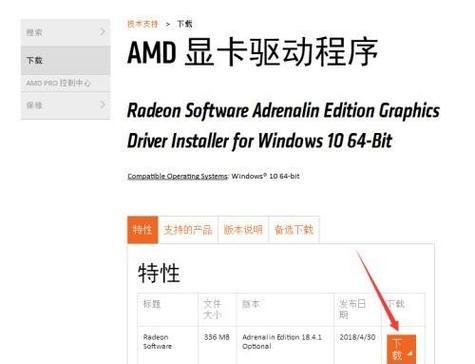
3.下载驱动程序
根据你的显卡型号和操作系统,网站将显示一个或多个可供下载的驱动程序选项。请确保选择最新版本的驱动程序,因为新版本的驱动通常包含性能改进和最新的安全更新。下载过程中,如果弹出选择驱动程序类型的选项,推荐选择“自动检测”或“推荐”选项,以确保下载最适合你系统的驱动。

4.关闭正在进行的显卡相关程序
在安装驱动前,建议先关闭所有正在进行的与显卡相关的程序,如图形设计软件、游戏等。关闭这些程序可以避免在安装过程中出现冲突,确保驱动程序能顺利安装。
5.安装驱动程序
下载完成后,双击运行驱动安装文件。安装程序会引导你完成整个安装过程,可能会要求你同意许可协议,并在安装过程中重启计算机。请确保按照安装向导的指示进行操作。
6.安装完成后的确认
安装完成后,通常需要重启电脑。启动后,你可以通过进入显卡设置页面(NVIDIA控制面板或AMDRadeon设置)来检查驱动是否安装成功。如果一切正常,你将能看到显卡的详细信息以及可以访问各种设置选项。
常见问题与解决方案
问题一:驱动安装过程中出现错误提示
解决方案:确保下载的驱动版本与你的显卡和操作系统完全兼容。如果问题依旧,可以尝试卸载当前显卡驱动(在“设备管理器”中禁用显卡设备),然后重新下载并安装驱动程序。
问题二:显卡驱动更新后出现不兼容问题
解决方案:有些时候,最新的驱动程序可能并不总是最适合你的系统。如果遇到不兼容问题,可以尝试安装之前的驱动版本。通常显卡制造商的网站上都会保留一些旧版本的驱动供用户下载。
问题三:系统无法识别显卡
解决方案:如果电脑无法识别显卡,可能是因为驱动程序未正确安装或硬件故障。请先尝试重新安装驱动程序,并确保连接正确。如果问题依旧,建议检查硬件连接或联系专业人士进行硬件检测。
结语
通过以上步骤,你应该能够顺利安装或更新显卡驱动。记住,正确安装驱动程序是保证显卡性能发挥和系统稳定的首要条件。如果在安装过程中遇到任何问题,不妨利用我们提供的常见问题解决方法,或者前往显卡制造商的官方支持论坛寻求帮助。确保使用最新、最合适的驱动程序,将有助于提升你的电脑使用体验。








